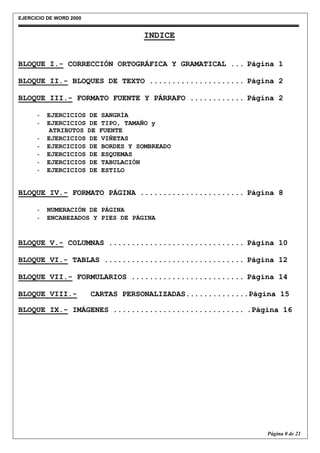
Ejercicio completo word 2
- 1. EJERCICIO DE WORD 2000 Página 0 de 21 INDICE BLOQUE I.- CORRECCIÓN ORTOGRÁFICA Y GRAMATICAL ... Página 1 BLOQUE II.- BLOQUES DE TEXTO ..................... Página 2 BLOQUE III.- FORMATO FUENTE Y PÁRRAFO ............ Página 2 - EJERCICIOS DE SANGRÍA - EJERCICIOS DE TIPO, TAMAÑO y ATRIBUTOS DE FUENTE - EJERCICIOS DE VIÑETAS - EJERCICIOS DE BORDES Y SOMBREADO - EJERCICIOS DE ESQUEMAS - EJERCICIOS DE TABULACIÓN - EJERCICIOS DE ESTILO BLOQUE IV.- FORMATO PÁGINA ....................... Página 8 - NUMERACIÓN DE PÁGINA - ENCABEZADOS Y PIES DE PÁGINA BLOQUE V.- COLUMNAS .............................. Página 10 BLOQUE VI.- TABLAS ............................... Página 12 BLOQUE VII.- FORMULARIOS ......................... Página 14 BLOQUE VIII.- CARTAS PERSONALIZADAS..............Página 15 BLOQUE IX.- IMÁGENES ............................. .Página 16
- 2. EJERCICIO DE WORD 2000 Página 1 de 21 EJERCICIOS WORD 2000 Todos los ejercicios deberán estar dentro de una carpeta en tu disco de trabajo que llamarás “Ejercicios de Word” BLOQUE I.- CORRECCIÓN ORTOGRÁFICA Y GRAMATICAL EJERCICIO 1.- Copia el siguiente texto en letra Courier Neww, tamaño 11, justificado a la izquierda y de la misma forma que aparece, incluidas las faltas de ortografía y gramaticales. GUARDAR COMO “INCORRECTO1” Un viudo tenía una hija muy bonita, y la quería tanto que, por no disgustarla, no se queria volver a casar. Enfrente de la casa del viudo vibia una viuda con dos hijas, que estava rabieando por casarse, y, pensando en conquistar al vecino viudo, empeso a agasajar a la hija y regalarle dulces y chucherías. Tal arte desplego la viuda, que consiguió que la hija del viudo le propusiera a su padre el matrimonio con la vecina. Se efectuo la boda de los dos viudos y los primeros meses la casa era un paraíso; pero al poco tiempo se convirtió en un infierno. Las hermanastras se tenian envidia, la madrastra regañaba continuamente a la hija del viudo, y la pobre muchacha tomo la determinación de irse a vivir con una tia suya, que en el pueblo llevaba fama de bruja y hechicera. EJERCICIO 2.- Aplica al ejercicio 1, “INCORRECTO”, el corrector ortográfico. (Herramientas/Ortografía y gramática/Revisar o bien mediante el icono ABC de la barra de herramientas) GUARDAR COMO “CORREGIDO1” EJERCICIO 3.- Copia el siguiente ejercicio en fuente Arial, tamaño 12, con el mismo formato y las mismas faltas de ortografía y gramática que contiene. GUARDAR COMO “INCORRECTO2” El viudo, por el contrario, nunca distinguio a su hija, y la tratava como a las hijastras, precisamente para no dar ocasión a envidias. Cuando su hija se marchó con su tía, el padre iva todos los dias a verla. En cierta ocasión el viudo se tuvo que ir a una feria y pregunto a las hijastras que querian que les trajese. La mayor dijo que un manton de ocho puntas, y la menos le pidió un vestido de seda. Luego sefue a casa de su hija, y también le dijo qué regalo quería, y la hija le contestó que quería que le comprara dos cuartos de simiente de cantueso. La Flor del Cantueso. EJERCICIO 4.- Corrige el texto del ejercicio 3. GUARDAR COMO “CORREGIDO2”.
- 3. EJERCICIO DE WORD 2000 Página 2 de 21 BLOQUE II.- BLOQUES DE TEXTO EJERCICIO 5.- Copia el siguiente texto en la fuente y tamaño que estén predeterminadas en tu equipo. GUARDAR COMO “BLOQUE1” Se fue el padre a la feria y trajo los tres regalos que le habían pedido. Su hija sembró la simiente de cantueso en un tiesto. Al cabo de unos meses tenía unas plantas magníficas que iban a florecer, y todas las noches, a las doce de la noche, ponía la maceta al balcón y decía: Hijo del Rey, ven ya, Que la flor del cantueso Florida está. EJERCICIO 6.- Copia el siguiente texto en la fuente y tamaño que estén predeterminadas en tu equipo. GUARDAR COMO “BLOQUE2” En el momento venía un pájaro, se revolcaba en la tierra de la maceta y se volvía un mozo muy guapo. Hablaba toda la noche con la muchacha, y antes de amanecer se volvía a convertir en pájaro y salí a volando, después de haber dejado un bolsillo con dinero, que recogía la bruja. La tía bruja compraba a su sobrina todo lo que ésta quería, y la madrastra se comía de envidia, por lo cual envió a su hija mayor a que pasase el día y la noche con su hermanastra y observarse de dónde le venía tanto dinero como gastaban. EJERCICIO 7.- Vamos a trabajar con los textos de los ejercicios 5 y 6, “BLOQUE1” y “BLOQUE2”. Sigue las siguientes instrucciones: - Copia el texto del ejercicio 6 (Seleccionar texto/Edición/Copiar- o bien utilizando los iconos de la barra de herramientas) y pégalo en tu nuevo documento (Edición/Pegar). - Copia el texto del ejercicio 5 y pégalo en tu nuevo documento a continuación del anterior. - Elimina del primer párrafo la frase “y la noche... (Seleccionar frase/Edición Cortar- o bien tecla de suprimir) GUARDAR COMO “COMPOSICIÓN” BLOQUE III.- FORMATO FUENTE Y PÁRRAFO EJERCICIO 8.- Copia el siguiente texto en fuente Courier New, tamaño 12, con el formato que se muestra. Fíjate que no tiene estipulado ningún tipo de sangría, es decir, que coincide con el margen izquierdo. Observa la regla numerada. GUARDAR COMO “SIN SANGRÍA”.
- 4. EJERCICIO DE WORD 2000 Página 3 de 21 La hermanastra no pudo observar nada por el día, y por la noche se durmió como un lirón y no se enteró de nada. En vista del fracaso mandó la madrastra a su segunda hija. Ésta, que era más lista, no se durmió, y oyó que a media noche decía la muchacha: Hijo del Rey, ven ya, que la flor del cantueso florida está. EJERCICIO 9.- Realiza en el ejercicio 8, “SIN SANGRÍA”, los siguientes cambios: - Fija en el párrafo una sangría izquierda de 1,5 cm. (Formato/Párrafo/Sangría y espacio/Izquierda, o bien usando la regla numerada). Observa el resultado del texto y los cambios de la regla numerada. GUARDAR COMO “SANGRÍA IZQUIERDA”. EJERCICIO 10.- Realiza en el ejercicio 9, “SANGRÍA IZQUIERDA”, los siguientes cambios: - Fija en el párrafo una sangría derecha de 1,5 cm. Observa el resultado del texto y los cambios de la regla numerada. GUARDAR COMO “SANGRÍA DERECHA”. EJERCICIO 11.- Realiza en el ejercicio 10, “SANGRÍA DERECHA”, los siguientes cambios: - Fija una sangría de primera línea en 2 cm. (Formato/Párrafo/Sangría y espacio/Primera línea, o bien usando la regla numerada. Observa el resultado del texto y los cambios de la regla numerada. GUARDAR COMO “SANGRÍA 1ª” EJERCICIO 12.- Realiza en el ejercicio 11, “SANGRÍA 1ª”, los siguientes cambios: - Elimina la sangría izquierda y derecha del párrafo. - Coloca en el párrafo una sangría francesa de 1 cm. Observa el resultado del texto y los cambios de la regla numerada. GUARDAR COMO “SANGRÍA FRANCESA” EJERCICIO 13.- Sobre el ejercicio 12 utiliza los iconos de la barra de Herramientas AUMENTAR-DISMINUIR SANGRIA. Prueba los resultados. - Aplica al párrafo interlínea 1,5. (Formato/Párrafo/Interlineado/Seleccionar) GUARDAR COMO “INTERLÍNEA” EJERCICIO 14.- Copia el siguiente texto en letra Times New Roman, tamaño 12 con el mismo formato que aparece en el ejercicio. GUARDAR COMO “TEXTO SIMPLE”.
- 5. EJERCICIO DE WORD 2000 Página 4 de 21 CIEN CUENTOS POPULARES ESPAÑOLES TODOS CON SUELA. Estaba un cura predicando acerca del consuelo que proporciona la ferviente devoción que se tiene a los santos, y, después de citar varios ejemplos de consuelos que los fieles habían recibido de los santos de su devoción, recapitulando, decía: - De manera que San Juan consuela, San Pedro consuela, San Miguel consuela, Santo Domingo consuela..... Y cátate que en éstas entra un arriero, que precisamente había ido al pueblo aquel a vender suela para el calzado, y al oír que el predicador decía <<San Juan consuela, San Pedro consuela, San Miguel consuela, Santo Domingo consuela...>>, creyendo el pobre hombre que a todos estos santos habían ido juntos a alguna feria a vender suela como él cuando vivían en el mundo, interrumpió el sermón gritando: - Pues los tonticos de Dios, ¿ánde todos con suela? ¿No podían haber llevado algún cordobán?. EJERCICIO 15.- Realiza los siguientes cambios en el Ejercicio 14, “TEXTO SIMPLE”: - Centrar el Título del texto y escribirlo en Negrita. Fuente Arial, tamaño 16. Resto del texto Fuente Arial, tamaño 12. - Subrayar los dos títulos de las preguntas del texto y escribirlos en Negrita. - Cambiar los guiones que aparecen en los distintos párrafos del texto por el punto. (Formato/Viñetas/Seleccionar punto. Reconstruir en los distintos párrafos.) GUARDAR COMO “CAMBIO FORMATO”. EJERCICIO 16.- Realiza en el texto del ejercicio 15, “CAMBIO FORMATO” los siguientes cambios: - Cambiar a Fuente Courier New, tamaño 18 el Título del texto, resto del texto Courier New 12. - Resaltar en color amarillo el Título del texto “TODOS CON SUELA”. (Seleccionar y pinchar el icono de la Barra de Botones, pueden elegirse otros colores). - Enmarcar o colocar un borde sombreado de color azul y grosor de línea ¾, que englobe el párrafo: “De manera que San Juan consuela, San Pedro consuela, San Miguel consuela, Santo Domingo consuela.....:” (Formato/Bordes y sombreado/Seleccionar características) GUARDAR COMO “BORDES Y SOMBREADO" EJERCICIO 17.- Realiza el ejercicio siguiente sujeto a estas instrucciones: - Título en letra Arial tamaño 16, color verde. Resto del texto en tamaño 14, color negro, en cursiva. - Utiliza el esquema numerado que se adapte al ejercicio. (Formato/Numeración y Viñetas/Esquema Numerado/Seleccionar tipo) - Recuerda que para bajar o subir de nivel en el esquema debes utilizar los Iconos Aumentar o Disminuir Sangría. GUARDAR COMO “ESQUEMA NUMERADO”
- 6. EJERCICIO DE WORD 2000 Página 5 de 21 WORD 2000. GUIA PRACTICA PARA ESTUDIANTES 1. Introducción a Microsoft Word 2000. 2. Escribir y Editar. 2.1. Escritura del texto en un documento. 2.2. Guardar documentos 2.3. Cerrar documentos..... 3. Corregir los documentos. 3.1. El corrector ortográfico. 3.2. Autocorrección. 3.3. Autocompletar. 3.4. Sinónimos. 4. Formato de caracteres. 4.1. Cambiar fuentes y su tamaño. 4.2. Cambiar el estilo de las fuentes. 5. Formato de párrafos. 5.1. Alineación. 5.2. Sangrías.. 5.2.1. Tipos de sangrías. 5.2.2. Crear sangrías con la regla. 5.3. Tabulaciones 5.4. Listas y viñetas 5.5. Añadir líneas, bordes y sombreado. EJERCICIO 18.- Realiza el siguiente ejercicio como se indica: - Fuente Book Antigua, tamaño 18, color azul claro. Resto del ejercicio en tamaño 12, color negro. - Elige el esquema de viñetas que se adapte al ejercicio. - Recuerda que debes utilizar los iconos Aumentar y Disminuir Sangría para ir dando forma al esquema GUARDAR COMO “ESQUEMA VIÑETAS”. COLUMNAS PERIODISTICAS OBJETIVOS. Aprender a dar formato al texto para que aparezca en columnas periodísticas. Equilibrar el texto a lo largo de las columnas. Eliminar las columnas para que el texto ocupe el ancho de la página.
- 7. EJERCICIO DE WORD 2000 Página 6 de 21 CONTENIDOS. Crear columnas con igual ancho.. Equilibrar el texto a lo largo de las columnas. Añadir una línea vertical entre las columnas para añadir interés al texto. INTRODUCCION. En esta Unidad se estudiará la forma de crear columnas periodísticas..... EJERCICIO 19.- Realiza el siguiente ejercicio: - Fuente: Impact, tamaño 12 - Esquema adecuado a la presentación. GUARDAR COMO “ESQUEMA VARIADO” Utilizar el ratón. Con el ratón puede realizar las siguientes operaciones: 1. Señalar. 2. Marcar o hacer clic. 3. Doble clic. 4. Arrastrar. 5. Seleccionar. ♦ El ratón es un elemento de enorme ayuda. ♦ Su manejo es sencillo, basta desplazar el ratón sobre una superficie lisa y dura para que el puntero se mueva por la pantalla en la misma dirección. EJERCICIO 20.- Realiza el siguiente ejercicio aplicando las instrucciones: - Fuente Arial, tamaño 11. - Sangría izquierda en 3 cm. - Segunda columna tabulada a 8 cm. Con línea de puntos. (Formato/Tabulaciones/Posición/Izquierda/Punteada/Fijar/Aceptar) - Para cambiar de una columna a otra debes usar la tecla de tabulación. GUARDAR COMO “TABULACIÓN” Córdoba............................... Palma del Río Sevilla.................................. Utrera Cádiz ................................... Jerez de la Frontera Málaga................................. Fuengirola
- 8. EJERCICIO DE WORD 2000 Página 7 de 21 EJERCICIO 21.- Realiza los siguientes cambios en el ejercicio anterior: - Añade una tercera columna tabulada en el centro a 15 cm con línea en guiones. GUARDAR COMO “CENTRADA” Córdoba...............................Palma del Río ---------------------------- Carmen Sevilla ..................................Utrera -----------------------------------------José Cádiz ...................................Jerez de la Frontera --------------------Mª Jesús Málaga.................................Fuengirola------------------------------------Pilar EJERCICIO 22.- Realiza el siguiente ejercicio: - Coloca un tabulador decimal en 4,25 y otro en 8,75. - Fuente Courier 12 - Rellenar de puntos. GUARDAR COMO “DECIMAL” 125,08............ 67,22 0,13............. 7,25 0,002............ 0,25 50,05............. 6,52 EJERCICIO 23.- Elabora la siguiente lista de precios. - Fuente Courier, tamaño 12. - Coloca los tabuladores para el título, centrados, en las siguientes posiciones:1,9; 6, 10,13,02 y 16,51 cm. - Para el resto, coloca los siguientes tabuladores: 1,5 (izquierda), 6 (centrada), 11 (derecha), 13 (centrada) y 16,5 cm (decimal). - Puntos de relleno. GUARDAR COMO “MIXTA” EQUIPO CDROM PRECIO SONIDO HD P166 ........... SÏ ........... 150.000 ...... SÍ ...........1,5 P200 ........... SÍ ........... 200.000 ...... SÍ ...........2,1 P233 ........... Sí ........... 210.000 ...... NO ...........2,6 EJERCICIO 24.- Confecciona el siguiente ejercicio: GUARDAR COMO “LISTA” - Fuente Courier New. Tamaño de la fuente 11. La lista que aparece a continuación incluye aquellas personas que han pagado parte del viaje en autobús a Madrid y las cantidades que faltan por abonar. Rafael Moreno--------------------------- 250 Carmen Fernández------------------------ 175 Luis Gómez------------------------------ 528
- 9. EJERCICIO DE WORD 2000 Página 8 de 21 Las siguientes personas han totalizado el pago. Incluyo la fecha de su registro. José Díaz 02/11/03 Maria González 05/11/03 EJERCICIO 25.- Confecciona el siguiente ejercicio: GUARDAR COMO “MEMORANDUM” - Selecciona las Tabulaciones que creas conveniente. - Usa el relleno entre las tabulaciones. - Fuente Courier New. Tamaño de la fuente 11. MEMORANDO A: Luis Alonso. De: Carmen Pérez. Fecha: 4 de noviembre de 2003. Asunto: Actualizaciones. Por favor, cambia los siguientes números de teléfonos en nuestro archivo de clientes: Paloma Gómez Borrero ----------------------------958/253.536 Miguel García Rajoy. ----------------------------956/953.368 Francisco Tomas y Valiente. ---------------------957/532.965 EJERCICIO 26.- Escribe el siguiente texto, aplicándole un ESTILO, que crearas y llamaras “ESTILO PERSONAL04”. Vivir es la costumbre de ir muriendo. Características del Estilo Personal04: - Fuente Courier 12. - Centrado y Negrita. - Borde: 3 puntos aplicada a párrafo. Y una distancia del texto de 4 puntos en todas las distancias. - Sombreado: gris 15%. BLOQUE IV.- FORMATO PÁGINA EJERCICIO 27.- Teclea el siguiente texto en Fuente Courier New, tamaño 12. Inserta número de página en la parte superior derecha. Comenzar con el 6 en la primera página. (Insertar/Número de página/Formato/Seleccionar condiciones/Aceptar) GUARDAR COMO “NUMERACIÓN6”. Observó que llegaba un pájaro, ser revolcaba en la tierra, se convertía en un guapo mozo que se pasaba la noche hablando con su hermanastra, y que, al marcharse, le dejaba un bolsillo con dinero.
- 10. EJERCICIO DE WORD 2000 Página 9 de 21 La hermanastra contó a su madre lo que había visto y oído, y su madre le mandó volver para que, aprovechando un descuido, pusiera unas cuchillas en la tierra de la maceta. La Flor del Cantueso. EJERCICIO 28.- Copia el siguiente texto en fuente Comic Sans MS, tamaño 12. Inserta número de página en la parte inferior centrada. Comienza en el número 42 GUARDAR COMO “NUMERACIÓN42” Vivir es la costumbre de ir muriendo, De no saber morir. Es la costumbre. Un pájaro de fuego cuya lumbre Abrasa el alma mientras va cayendo. Vivir es atender desatendiendo La llanura por ir hacia la cumbre. Es inquirir entre la muchedumbre La senda que se irá desvaneciendo. Es búsqueda y hallazgo a cada paso Para seguir buscando y encontrando La misma aurora, el sol, el mismo ocaso. Es poder descansar sin saber cuándo. Sin saber. Aquí. Siempre. En cada caso Para seguir muriendo y esperando. Jaime Ferrán. EJERCICIO 29.- Escribe el siguiente texto en fuente Times New Roman, tamaño 11. Coloca un encabezado de página “Curso de Word” tamaño 10. (Ver/Encabezado y Pie de Página/Seleccionar características/Cerrar). Practica el comienzo de otra página y observa el resultado. Visualiza el documento completo. GUARDAR COMO “ENCABEZADO” Otra posibilidad de Word de dar formato a las páginas consiste en crear cabeceras y pies de página que aparecerán en la parte superior y en la inferior de cada página. Un encabezado y un pie de página necesitan ser escritos sólo una vez, y Word automáticamente repetirá este texto en cada página sucesiva. EJERCICIO 30.- Recupera el ejercicio 29, “ENCABEZADO”. Coloca un Pie de Página donde aparezca centrado el número 40. GUARDAR COMO “PIE” EJERCICIO 31.- Crea tu propio documento inventándote una Cabecera y Pie de página. GUARDAR COMO “LIBRE”
- 11. EJERCICIO DE WORD 2000 Página 10 de 21 BLOQUE V.- COLUMNAS EJERCICIO 32.- Realiza el siguiente ejercicio con las instrucciones que se indican: - Fuente Courier New 11. Título tamaño 14, negrita, subrayado y cursiva. - Trabajo en 2 columnas de igual ancho con separación de 0,8 entre columnas (Formato/Columnas/Seleccionar condiciones) - Fijar sangría en 0,5 izquierda y sangría francesa en 0,63. (Formato/Párrafo/Elegir condiciones) GUARDAR COMO “COLUMNAS”. OBJETIVOS GENERALES DEL CICLO FORMATIVO DE GESTIÓN ADMINISTRATIVA Hemos resaltado en negrita los objetivos propios del módulo Aplicaciones informáticas. Identificar la naturaleza, funciones y principales características de las empresas según su tamaño, actividad económica y forma jurídica. Analizar el funcionamiento global de las empresas, tanto en el ámbito público como privado, a partir de la función específica de cada una de sus áreas de actividad, sus relaciones internas y su dependencia externa. Obtener, seleccionar e interpretar información y tratarla de forma autónoma, utilizando los medios adecuados a cada situación particular. Utilizar con agilidad y destreza máquinas eléctricas-electrónicas y ordenadores en la elaboración, copia y cumplimentación de documentación. Trasmitir y comunicar información de forma organizado, clara y precisa, seleccionando el formato o documento y equipo de oficina o informático más adecuado en función del contenido, el receptor, el idioma, empresa u organismo público o privado. Identificar la composición básica de un sistema informático monousuario tipo PC, las funciones y características básicas de un sistema operativo monousuario y de aplicaciones informáticas de gestión a nivel de usuario. Seleccionar, recuperar, transformar, analizar, transmitir, crear y presentar información manejando con agilidad y destreza medios y equipos informáticos y de oficina. Aplicar procedimientos de seguridad, protección, confidencialidad y conservación de la documentación e información en los medios y equipos de oficina e informáticos más comunes para garantizar la integridad, el uso, acceso y consulta de los mismos. Valorar la incidencia de las nuevas tecnologías de comunicación y transmisión de información en los procesos administrativos y de gestión en la empresa. EJERCICIO 33.- Realiza el ejercicio siguiendo estas instrucciones: - Fuente Arial, tamaño 14, subrayado y negrita, para el título; resto 12. - El texto en columnas de igual ancho, separadas por 1 cm. y con línea entre columnas.
- 12. EJERCICIO DE WORD 2000 Página 11 de 21 - Recuerda que debes indicar cuándo quieres empezar a trabajar en columnas. (Formato/Columnas/2 columnas de igual tamaño/De aquí en adelante/Indicar resto de condiciones) GUARDAR COMO “COLUMNAS MIXTAS” COMUNICACIÓN ELECTRÓNICA La utilización del ordenador como herramienta de comunicación, y no sólo de tratamiento de la información, está cambiando los hábitos y usos en las relaciones entre empresas, universidades, organismos de todo tipo y particulares. El correo electrónico, los news o grupos de debate o la videoconferencia permiten comunicarse con cualquier lugar del mundo por muy poco dinero. Hasta bien avanzado este siglo, los medios de comunicación se desarrollaron muy lentamente. La mensajería a caballo dio paso al ferrocarril. Las líneas telefónicas, el avión o los satélites artificiales han hecho posible que las comunicaciones a larga distancia sean algo sencillo. Sin embargo, son muy costosos para largas distancias y no permiten mover un volumen alto de información en poco tiempo. El cambio radical en las comunicaciones viene de la mano de Internet. Los ordenadores están empezando a ser un electrodoméstico más en las casas, e imprescindibles en las empresas como herramientas de gestión. El desarrollo de la red ha facilitado y disparado la comunicación digital. Con un equipo que disponga de módem y conexión a la red se pueden enviar y recibir en pocos minutos cartas electrónicas, participar en foros de debate a nivel mundial o charlar directamente con otra persona situada en cualquier parte del planeta. Todo ello a través de la línea telefónica y por el precio de una llamada local (139 ptas. la hora), más la cuota que se debe pagar con la empresa que suministra la conexión. El servicio e-mail. Esta herramienta permite enviar y recibir mensajes y archivos de datos entre usuarios de la red. Para ello es necesario tener una dirección de correo electrónico (un buzón) donde se recogerán los mensajes. Esta dirección la facilita la empresa proveedora del acceso. En realidad, no es más que un espacio reservado en la memoria de los ordenadores del proveedor. Además, se precisa que el usuario disponga en su ordenador de un programa de correo electrónico. Básicamente, este tipo de programas comprueban mensajes de entrada, facilitan la redacción y envío de mensajes de salida y la eliminación de mensajes. Disponen de diversas utilidades, como agenda de direcciones, envío de ficheros anexos al mensaje, etc... Con este sistema la información llega al buzón del destinatario en cuestión de segundos.
- 13. EJERCICIO DE WORD 2000 Página 12 de 21 BLOQUE VI.- TABLAS EJERCICIO 34.- Realiza el siguiente ejercicio utilizando el Menú Tabla (Tabla/Insertar tabla/Seleccionar columnas y filas/Aceptar) - Fuente Times New Roman tamaño 12. Texto centrado en 1ª fila y 2ª y 3ª columna. - Altura de primera fila 1cm., resto 0,5cm. (Seleccionar fila/Tabla/Propiedades Tabla/Seleccionar) - Sombreado Gris 5% para la 1ª fila, resto sin sombrear (Seleccionar fila/Tabla/Propiedades de Tabla/Tabla/Bordes y Sombreado/Seleccionar) - Elegir líneas de ½ punto para el interior, línea doble para el exterior (Seleccionar tabla/Tabla/Bordes y sombreado/Bordes/Personalizado/Seleccionar). GUARDAR COMO “TABLA1” SEMINARIO NÚMERO DE DÍAS FECHAS Biología 10 12/11/04 Física 12 03/12/04 Medio Ambiente 14 08/12/04 EJERCICIO 35.- Realiza los siguientes cambios en el ejercicio 34, “TABLA1”: - Cambia la dirección del texto de la primera fila a vert6ical (Seleccionar fila/Formato/Dirección del texto). Amplía la altura de la fila para que quepa el título completo. - Inserta una fila entre la 2ª y la 3ª, con los siguientes datos: Medios de Comunicación, 2, 13/12/04. (Situarse en fila/Tabla/Insertar/Fila en la parte.../ - Inserta una columna entre la 2ª y la 3ª llamada Nº de Aula, con los siguientes datos: 14, 15, 16 y 17. (Situarse en columna/Tabla/Insertar/Columna en la ...) - Modifica los anchos de columna 1ª a 4cm. Y resto a 3,5cm. - Elimina las líneas interiores. Línea exterior de color azul. GUARDAR COMO “TABLA2” EJERCICIO 36.- Convierte la tabla del ejercicio 34, “TABLA1” en un texto. (Seleccionar Tabla/Tabla/Convertir/Convertir tabla en texto) GUARDAR COMO “CONVERSIÓN” SEMINARIO NÚMERO DE DÍAS FECHAS Biología 10 12/11/04 Física 12 03/12/04 Medio Ambiente 14 08/12/04
- 14. EJERCICIO DE WORD 2000 Página 13 de 21 EJERCICIO 37.- Confecciona el siguiente ejercicio combinado: GUARDAR COMO “COMBINADO” CALENDARIO DE CURSOS ENERO-FEBRERO DE 2005 Cursos Monográficos Especializados Visual Basic...................................... 6 al 24 de enero 60 h. Redes Novell...................................1 al 28 de febrero 75 h. Linux 9.0.......................................20 al 28 de febrero 20 h. Calendario cursos ofimática: CURSOS ENERO FEBERO MSDOS 1-15 (M) 15-28 (T) WINDOWS 15-30 (T) 1-15 (M) WORD 1-30 (M) 1-28 (T) EXCEL 1-30 (M) 1-28 (M) ACCESS 1-30 (M) 1-28 (T) INTERNET 1-30 (T) REDES 1-15 (T) 1-15 (M) 15-28 (T) (M) Mañanas de 9:00 a 13:00 horas (T) Tardes de 15:00 a 19:00 horas.
- 15. EJERCICIO DE WORD 2000 Página 14 de 21 BLOQUE VII.- FORMULARIOS EJERCICIO 38.- Confecciona el siguiente ejercicio: GUARDAR COMO “FORMULARIO”. ------------------------------------------------------------------------------- COMERCIAL RIOPAL PROGRAMAS DE GESTION ADMINISTRATIVA C/ Mayor, 56 41013 SEVILLA HOJAS DE PEDIDO CLIENTE NIF/DNI DOMICILIO POBLACIÓN FECHA PEDIDO PRODUCTO CANTIDAD PRECIO TOTAL FORMA DE PAGO: - CONTRA REEMBOLSO - CHEQUE - GIRO POSTAL FIRMA.
- 16. EJERCICIO DE WORD 2000 Página 15 de 21 BLOQUE VIII.-COMBINAR CORRESPONDENCIA EJERCICIO 39.-La empresa Comercial Palma S.A domiciliada en c/ Sol, 45 de Sevilla inaugurará el próximo día 1 de marzo de 2003, nuevas instalaciones, invitando a todos sus clientes a la misma. Para ello envía una circular con fecha 15 de febrero de 2003 a todos sus clientes. Copia en un documento nuevo la siguiente circular, que guardarás con el nombre de “ Plantilla invitación Inauguración “. COMERCIAL PALMA S.A C/ Sol, 45 41013 Sevilla Sevilla (Inserta campo de fecha) <<Nombre del cliente>> <<Dirección>> <<Código Postal>> <<Población>> <<Provincia>> <<Tratamiento>> Nos es grato invitarles a la inauguración de nuestras nuevas instalaciones que se celebrará el próximo día 1 de marzo de 2003. Les rogamos confirmen su asistencia con la suficiente antelación. Esperando sus noticias, aprovechamos la ocasión para saludarles. El Gerente. -(La circular deberás centrarla en tu documento- Archivo/Configuración página/Diseño/alineación central). Crearemos una base de datos de dos clientes de Comercial Palma, que guardaremos con el nombre de “ base de datos de clientes Inauguración”. NOMBRE DE LA EMPRESA DIRECCIÓN CODIGO POSTAL POBLACIÓN PROVINCIA TRATAMIENTO Friosur S.L C/verde,45 41025 Sevilla Sevilla Estimado cliente Bodegas Viña verde C/Tonel,34 14850 Montilla Córdoba Estimado cliente
- 17. EJERCICIO DE WORD 2000 Página 16 de 21 A continuación inserta los campos de fusión en la circular que Comercial Palma enviará a su clientes. Guardarás los cambios producidos en la circular. Por último combina los registros de la base de datos con el documento principal. Guardaras la fusión como “Circular a clientes Invitación Inauguración”. BLOQUE V.- IMÁGENES EJERCICIO 40.- Realiza el ejercicio con las siguientes instrucciones: - Título mediante Wordart, tamaño 18, color azul cielo semitransparente de grosor 1 punto, letras separadas y altura de texto 1,75. (Menú INSERTAR/Imagen/Wordart/Seleccionar/Aceptar- Barra de herramientas Imagen, seleccionar características de Formato). - Para el texto Fuente Arial, tamaño 12 GUARDAR COMO “WORDART”. Relato 63. Hijo del Rey, ven ya, que la flor del cantueso florida está Lo hizo así la hermanastra al día siguiente, y cuando, por la noche, fue el pájaro a revolcarse en la tierra de la maceta, se llenó de heridas y se marchó volando y diciendo: - ¡Infame, me las pagarás!. La muchacha, es decir, la hija del viudo, se echó a llorar y la maceta del cantueso se secó. Entonces la tía bruja le dijo: - No llores; vístete de médico, vete a palacio y dale al Príncipe esta untura en las heridas con una pluma, y sanará. La muchacha se disfrazó de médico, se fue a palacio, dio la untura al Príncipe y, en el momento, le curó las heridas. Al marcharse no quiso cobrar nada, y le dijo al Príncipe: - ¿Acuérdate de quién te curó! Al llegar a su casa, la muchacha vio que la maceta del cantueso estaba florecida, y a las doce de la noche la volvió a sacar al balcón y a decir: Hijo del Rey, ven ya, que la flor del cantueso florida está
- 18. EJERCICIO DE WORD 2000 Página 17 de 21 EJERCICIO 41.- Realiza en el ejercicio 40, “WORDART”, los siguientes cambios: - Inserta un conjunto de imágenes en la forma que se indica. - Para las imágenes puedes consultar las Imágenes prediseñadas ajustando el tamaño y adaptándolas mediante la Barra de Imagen. (Menú Insertar/Imagen/ Imágenes Prediseñadas/Seleccionar/Insertar- Barra Imagen). - Las olas puedes dibujarlas utilizando líneas de Autoformas. (Ver/Barra de dibujo/Autoformas/Líneas curvas) GUARDAR COMO “IMÁGENES” Relato 63. Hijo del Rey, ven ya, que la flor del cantueso florida está Lo hizo así la hermanastra al día siguiente, y cuando, por la noche, fue el pájaro a revolcarse en la tierra de la maceta, se llenó de heridas y se marchó volando y diciendo: - ¡Infame, me las pagarás!. La muchacha, es decir, la hija del viudo, se echó a llorar y la maceta del cantueso se secó. Entonces la tía bruja le dijo: - No llores; vístete de médico, vete a palacio y dale al Príncipe esta untura en las heridas con una pluma, y sanará. La muchacha se disfrazó de médico, se fue a palacio, dio la untura al Príncipe y, en el momento, le curó las heridas. Al marcharse no quiso cobrar nada, y le dijo al Príncipe: - ¿Acuérdate de quién te curó! Al llegar a su casa, la muchacha vio que la maceta del cantueso estaba florecida, y a las doce de la noche la volvió a sacar al balcón y a decir: Hijo del Rey, ven ya, que la flor del cantueso florida está
- 19. EJERCICIO DE WORD 2000 Página 18 de 21 EJERCICIO 42.- Realiza en el siguiente 41 los siguientes cambios: - Título mediante Wordart tamaño 18, grosor de línea 1,5; altura 2. - Texto en Fuente Bradley Hand ITC tamaño 12Bradley Hand ITC tamaño 12Bradley Hand ITC tamaño 12Bradley Hand ITC tamaño 12. - Insertar imagen. Escribir alrededor de la imagen en forma transparente (Insertar Imagen/Imágenes prediseñadas- Barra Imagen/Ajuste de texto/Seleccionar). GUARDAR COMO “TEXTO-IMAGEN” Relato 63. Hijo del Rey, ven ya, que la flor del cantueso florida está Lo hizo así la hermanastra al día siguiente, y cuando, por la noche, fue el pájaro a revolcarse en la tierra de la maceta, se llenó de heridas y se marchó volando y diciendo: - ¡Infame, me las pagarás!. La muchacha, es decir, la hija del viudo, se echó a llorar y la maceta del cantueso se secó. Entonces la tía bruja le dijo: - No llores; vístete de médico, vete a palacio y dale al Príncipe esta untura en las heridas con una pluma, y sanará. La muchacha se disfrazó de médico, se fue a palacio, dio la untura al Príncipe y, en el momento, le curó las heridas. Al marcharse no quiso cobrar nada, y le dijo al Príncipe: - ¿Acuérdate de quién te curó! Al llegar a su casa, la muchacha vio que la maceta del cantueso estaba florecida, y a las doce de la noche la volvió a sacar al balcón y a decir: Hijo del Rey, ven ya, que la flor del cantueso florida está EJERCICIO 43.- Realiza en el texto del ejercicio 42 “TEXTO CON IMAGEN” las siguientes modificaciones: - Cambia a tu gusto el formato Wordart del título. Dale color. - Escribe alrededor de las imágenes formando un vacío (Barra Imagen/Ajuste de texto/Seleccionar cuadrado). GUARDAR COMO “AJUSTE-IMAGEN”
- 20. EJERCICIO DE WORD 2000 Página 19 de 21 EJERCICIO 44.- Realiza el siguiente ejercicio utilizando los Cuadros de texto, Autoformas, flechas, y demás herramientas que aparecen en la Barra de Dibujo. Elige el estilo de línea de 3 puntos. Los colores de las líneas de los cuadros de texto será: AZUL (Bandera Europea), AMARILLA (Himno) y VIOLETA (Pasaporte). El cuadro de texto de la Unión Europea tendrá línea color negro y relleno color ROSA CLARO. GUARDAR COMO “UNIÓN EUROPEA” LA BANDERA EUROPEA Rectangular, color azul, círculo en el centro de 12 estrellas doradas, de 5 radios cada una. EL HIMNO Preludio de la “Oda de la Alegría”, 4º movimiento de la Novena Sinfonía de Ludwig van Beethoven. EL PASAPORTE Tapas color burdeos- malva, con la mención “COMUNIDAD EUROPEA” seguida del nombre del estado que lo emite. SÍMBOLOS DE LA UNIÓN EUROPEA
- 21. EJERCICIO DE WORD 2000 Página 20 de 21 EJERCICIO 45.- Confecciona el siguiente ejercicio: GUARDAR COMO “ACTA” FESTON Internacional Reunión de Junta directiva ACTA DEL 3 DE NOVIEMBRE DE 2004. En Sevilla, el DIA 3 de noviembre de 2005, se llevo a cabo la reunión mensual de directivos de FESTON Internacional, en el salón de conferencias de la sede de la compañía. El presidente de la Junta Directiva, Ramón Ross Macain dio inicio a la reunión a las 9,00 a.m. ASISTIERON: En la reunión estuvieron presentes 6 miembros de la Junta Directiva: 1.Esteban Rodríguez. 2.Isabel Castaño. 3.Maria Jurado. 4.Pablo Galán. 5.Rafael Trujillo. 6.Rodrigo Varela. Siendo todos ellos suficientes para constituir quórum. ESTUVIERON PRESENTES: En la reunión estuvieron ausentes dos miembros de la Junta Directiva: Israel Checa y Natalia Milán. ACTAS APROBADAS: Se dio lectura al acta de la reunión ordinaria de directores del 3 de octubre de 2003, acto después del cual se dio por aprobada. INFORME DEL PRESIDENTE: El presidente ofreció algunos comentarios sobre el seminario regional de ventas efectuados la primera semana de noviembre, diciendo entre otras cosas lo siguiente: “Tengo que felicitar públicamente al Departamento de ventas por su eficiente y oportuna realización de los preparativos físicos y cumplimiento de la agenda”. o Usa sangría de primera línea y espaciado entre párrafos. o Cambia el formato de la fuente cuando consideres necesario. o Utiliza la numeración de párrafos.